Vaikka on siistiä, että kaikki palvelut ovat saman bannerin alla, joskus et halua käyttää Google-tilin nimeä palveluissa, kuten Gmail tai YouTube . Onneksi voit muuttaa näyttönimeä Gmailissa muutamalla yksinkertaisella vaiheella. Ainoa saalis on, että et voi tehdä sitä mobiilisovelluksella. Lue alta, kuinka voit muuttaa näyttönimen Gmailissa.
Kuinka vaihtaa Gmail-nimi?
Ainoa tapa muuttaa Google-näyttönimeäsi Gmailissa on tehdä se Gmail for Webissä. On olemassa tietty asetus, jonka avulla käyttäjät voivat joko pysyä Google-tilinsä nimessä tai määrittää toisen Gmail-kohtaisen nimen. Tämä on hienoa, jos haluat nimesi ja sukunimesi näkyvän Gmailissa muodollisempaa lähestymistapaa varten. Varsinkin jos käytät Gmail-tiliäsi työhön.
Muuta näyttönimesi Gmailissa ilman pitkiä puheita seuraavasti:
- Avaa Gmail on the Web tästä .
- Kirjaudu sisään Google-tililläsi.
- Napsauta oikean yläkulman hammasrataskuvaketta avataksesi Asetukset- ruudun.
- Napsauta Näytä kaikki asetukset .
- Valitse Tilit ja tuonti .
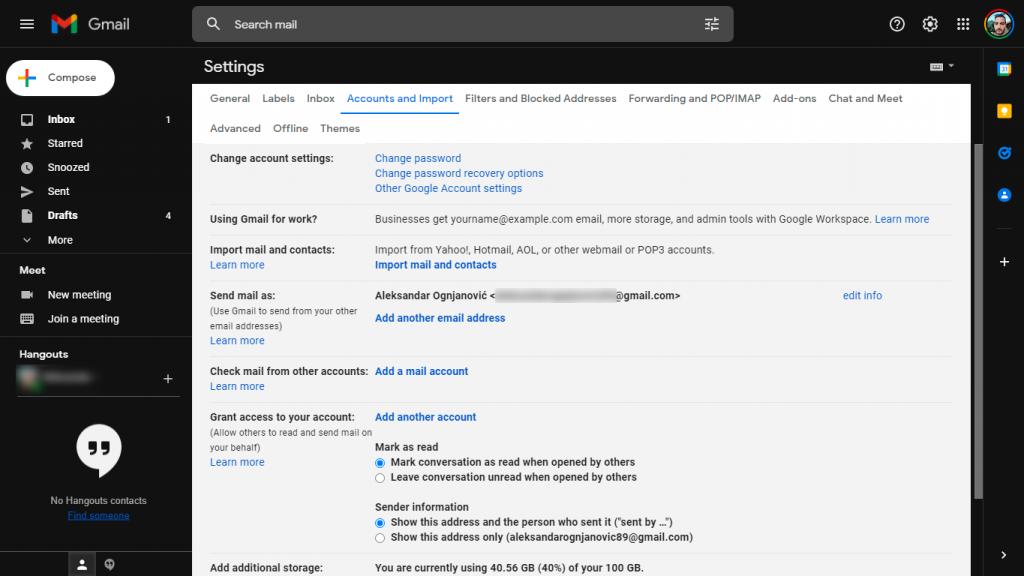
- Napsauta " Lähetä sähköpostina " -osion vierestä Muokkaa tietoja .
- Vaihda alapalkkia ja kirjoita haluamasi nimi, jota haluat käyttää Gmailissa.
- Napsauta Tallenna muutokset .
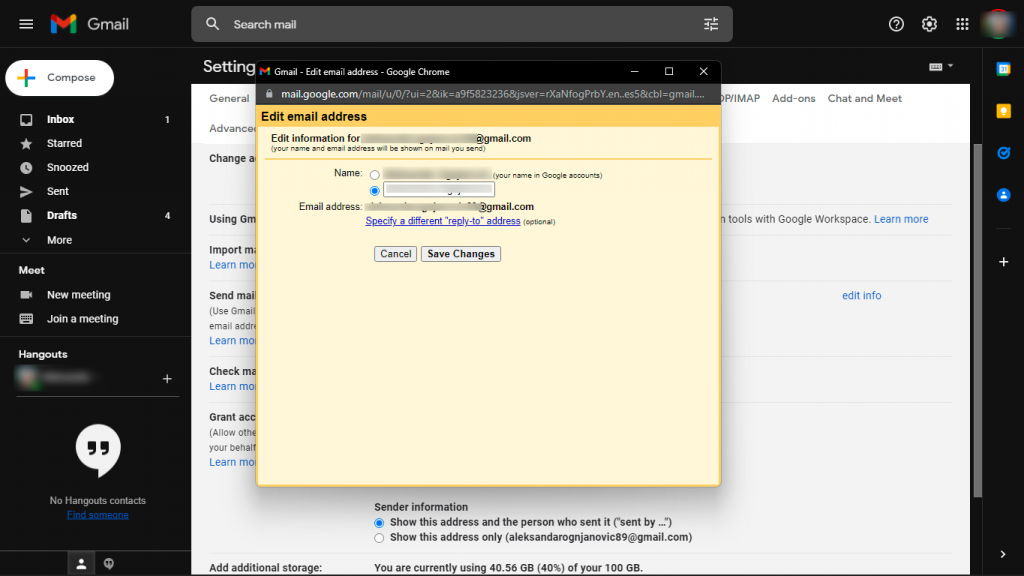
Se siitä. Tästä lähtien Gmail-osoitteellesi valitsemasi nimi tulee näkyviin vastaanottajille, kun he saavat sähköpostisi.
Mobiililaitteella voit avata Chromen ja ottaa työpöytäsivustotilan käyttöön. Voit tehdä tämän avaamalla Chromen ja napauttamalla kolmen pisteen valikkoa. Valitse Työpöytäsivusto-ruutu. Siirry sen jälkeen Gmail for Webiin ja tee edellä mainitut muutokset. Niin yksinkertaista.
Sen pitäisi tehdä se. Kiitos, että luit, ja älä unohda jakaa kysymyksesi tai ehdotuksesi kanssamme. Kommenttiosio on juuri alla ja odotamme aina innolla palautettasi.
![Xbox 360 -emulaattorit Windows PC:lle asennetaan vuonna 2022 – [10 PARHAAT POINTA] Xbox 360 -emulaattorit Windows PC:lle asennetaan vuonna 2022 – [10 PARHAAT POINTA]](https://img2.luckytemplates.com/resources1/images2/image-9170-0408151140240.png)
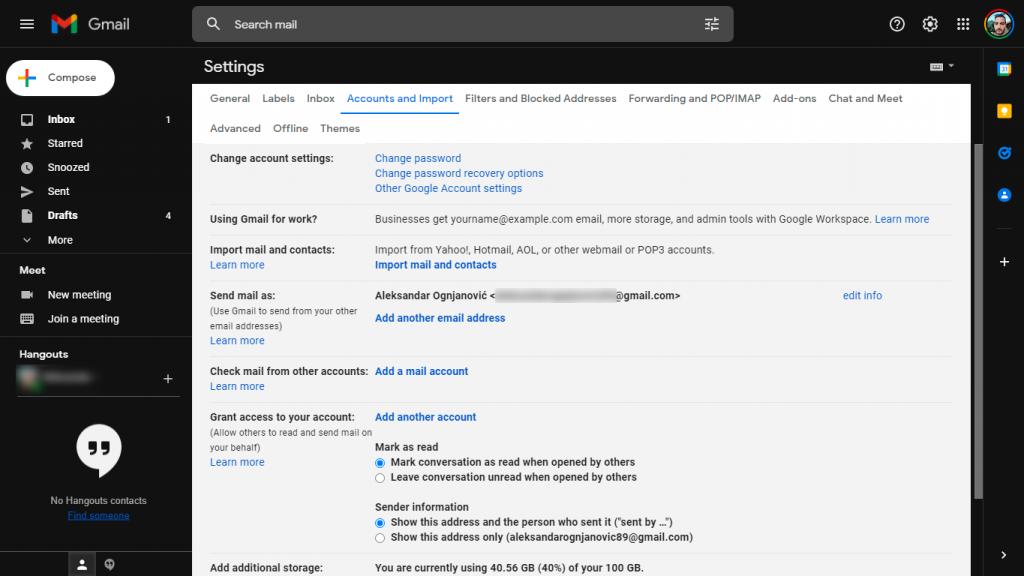
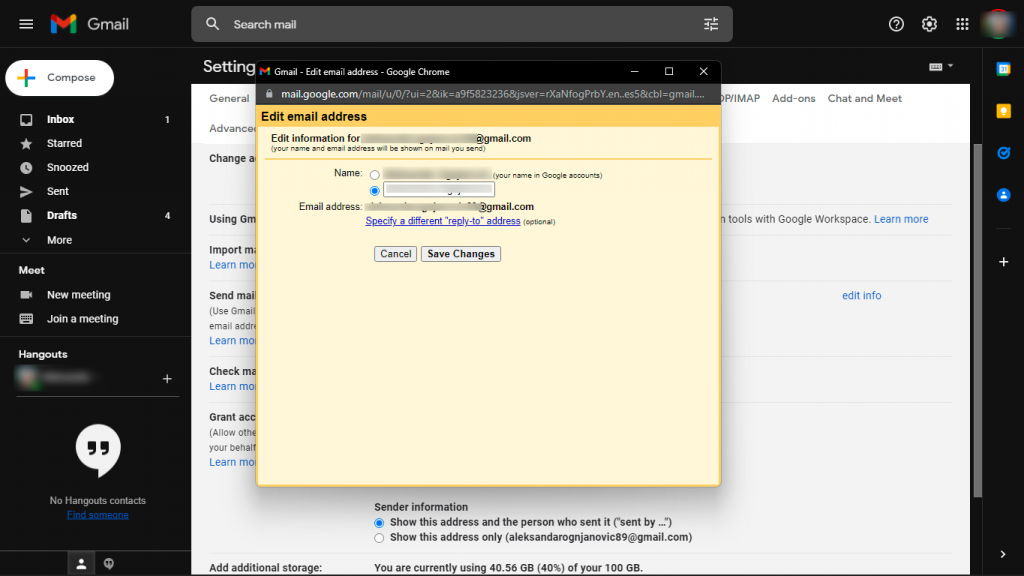
![[100 % ratkaistu] Kuinka korjata Error Printing -viesti Windows 10:ssä? [100 % ratkaistu] Kuinka korjata Error Printing -viesti Windows 10:ssä?](https://img2.luckytemplates.com/resources1/images2/image-9322-0408150406327.png)




![KORJAATTU: Tulostin on virhetilassa [HP, Canon, Epson, Zebra & Brother] KORJAATTU: Tulostin on virhetilassa [HP, Canon, Epson, Zebra & Brother]](https://img2.luckytemplates.com/resources1/images2/image-1874-0408150757336.png)

![Kuinka korjata Xbox-sovellus, joka ei avaudu Windows 10:ssä [PIKAOPAS] Kuinka korjata Xbox-sovellus, joka ei avaudu Windows 10:ssä [PIKAOPAS]](https://img2.luckytemplates.com/resources1/images2/image-7896-0408150400865.png)
